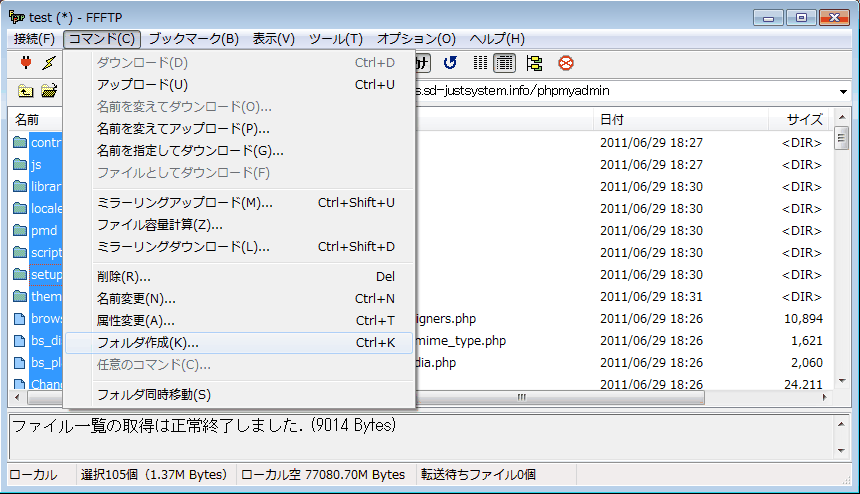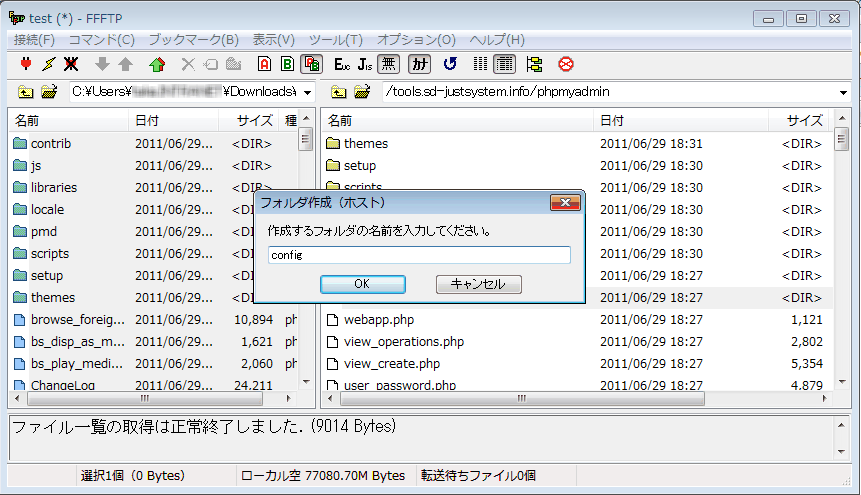- HOME >
- 操作ガイド[ぴったり10GBプラン/たっぷり50GBプラン/ネットショッププラン/ライトプラン] >
- アプリケーションの設定(上級者向け) >
- phpMyAdminのアップロード
![]()
phpMyAdminのアップロード
1保存したファイルを解凍します
ダウンロードして保存したファイルを解凍します。
2取得したドメインにアクセスします
FTPツールを起動して、取得したドメインにアクセスします。
ここでは、FFFTPを使用した例で説明します。

3ドメインにフォルダーを作成します
解凍したphpMyAdminをアップロードするためのフォルダーを「phpmyadmin」という名前で作成します。
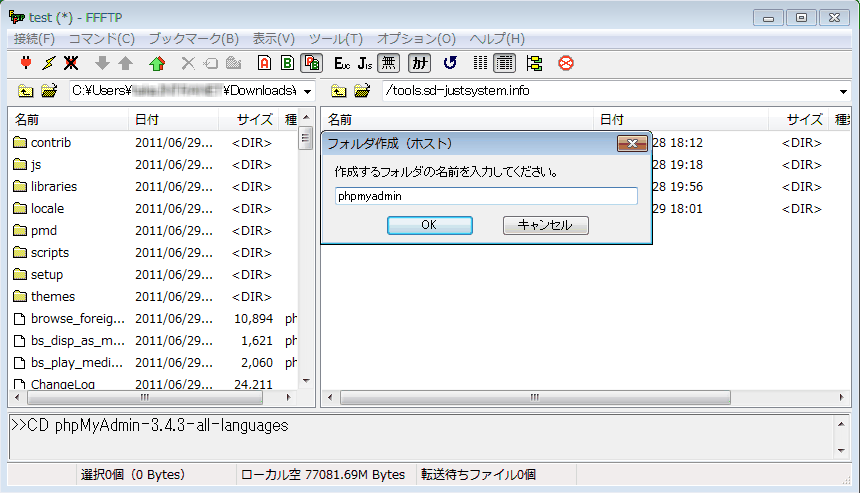
4ファイルのパーミッションを変更します
phpMyAdminでは、PHP(ブラウザー上で動作する簡単なプログラム)ファイルのパーミッション(属性)設定をすべて「700」にする必要があります。拡張子が「.php」となっているファイルのパーミッションを「700」に変更してください。
ファイルの属性には、誰がそのファイルを改変して良いのかという権限が含まれるので、パーミションと呼ばれます。
FFFTPをご使用の場合は、メニューの[オプション]から[環境設定]を選択して表示される[オプション]ダイアログボックスで、[転送3]シートの[追加]をクリックして、[ファイル名]に「*.php」(拡張子が「.php」の任意のファイルという意味です)を、[属性]に「700」を入力します。
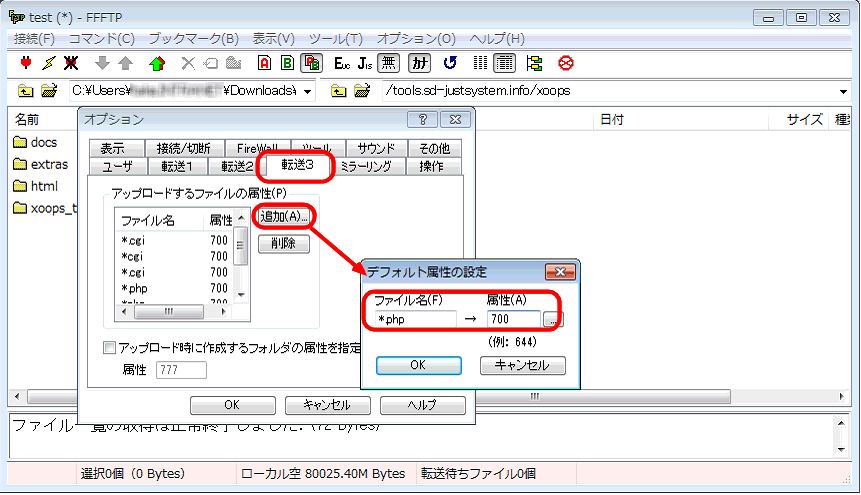
5phpMyAdminのファイルをアップロードします
FTPツールを利用して、ドメインに準備した「phpmyadmin」フォルダーに、phpMyAdminのファイルをアップロードします。

6「config」フォルダーを作成します
「phpmyadmin」フォルダの直下に、設定ファイルを保存する「config」フォルダを作成します。
FFFTPをご使用の場合は、メニューの[コマンド]から[フォルダ作成]を選択します。
このとき、アップロード先のホスト側でフォルダーを作成していることを十分確認してください。FFFTPをご使用の場合は、フォルダー名入力のダイアログボックス名に「(ホスト)」か「(ローカル)」かが表示されています。